※当サイトはアフィリエイトプログラムによる収益を得ています。
ASUS Zenbook S 13 OLEDの実機レビュー

| CPU | Ryzen 5 6600U Ryzen 7 6800U |
|---|---|
| メモリ | 8GB / 16GB |
| ストレージ | 512GB / 1TB PCIe SSD |
| 画面サイズ | 13.3インチ |
| 画面種類 | 2.8K OLED 光沢 タッチ |
| 質量 | 約1.1kg |
| バッテリー | 約14.1時間~(67Wh) |
| 価格[税込] | 18万円台~ |
Zenbook S 13 OLEDは、2.8K有機ELディスプレイと、Ryzen 6000 Uシリーズを搭載している点が特徴のモバイルノートPCです。
さらに、約1.1kg、約14.9mmと軽くて薄く、持ち運びしやすいです。
場所を問わず、写真やネット動画を見て楽しんだり、画像・動画のライトな編集をしたりすることができます。
レビュー機は、メーカーからの貸出機です。一部部材は量産品と違う可能性があります。今回は次の構成でレビューをしています。
レビュー機の構成
Ryzen 7 6800U、16GBメモリ、1TB PCIe Gen4 SSD、2.8K(2880x1800)OLED
目次
お忙しい方は、「ASUS Zenbook S 13 OLEDの特徴」のみお読みください。
製品の特徴
画面比16:10の2.8K有機EL
Zenbook S 13 OLEDは、有機ELディスプレイを搭載し、美しい表示が可能なモバイルノートPCです。
この有機ELディスプレイは、当サイト計測で、Adobe RGBカバー率98.0%と非常に色域が広かったです。また、PANTONE認証を受けており、Delta-E<2と色差も非常に小さいので、鮮やか、かつ正確な表示が可能です。

2880x1800と解像度も高めなので、高画質の写真なども精細に表示することができます。また、画面比16:10で、一般的なノートPCのディスプレイより少し縦の表示面積が大きいので、ペイン(枠)の多い、クリエイター向けソフトも比較的使いやすいです。
このディスプレイにより、写真・動画を色鮮やかな画面で見たい方や、外出先でライトなクリエイティブ作業を行いたい方などに適した機種となっています。
Ryzen 7 6800Uなどを搭載
Zenbook S 13 OLEDでは、最新のRyzen 6000Uシリーズを搭載しています。
今回は、Ryzen 7 6800Uを搭載しており、しっかり高めの処理性能を備えていました。
特に、旧世代のRyzenよりも内蔵グラフィックスの性能がアップしていました。そのため、下のグラフのように、Adobe Premiere Pro CCによるFHD動画の書き出しにかかる時間が、Ryzen 7 5800Uの場合よりもかなり短くなっていました。エントリー外部グラフィックスのGeForce MX450との差もそれほど大きくないレベルです。
広色域のディスプレイを活用して、外出先でのFHD動画などの編集作業にも使えると思います。
約1.1kg、約14.9mmの軽・薄・美ボディ
Zenbook S 13 OLEDは、約1.1kgと軽めの質量で、厚みも約14.9mmしかない、軽くてスリムなボディなので、カバンなどにも入れやすく、持ち運びがしやすいです。
しかも、67Whと大きめの容量のバッテリーを搭載しており、バッテリー駆動でも比較的長めの使用が可能です。


ホワイトのボディは清潔感がありますし、ヒンジ部分などのデザインもいいので、人目に付く場所で使う場合もかっこいいです。また、マグネシウム合金素材を採用したユニボディとなっており、質感や剛性も高いので、外に持ち出す場合でも安心感があります。


ASUS Pen 2.0も使える
Zenbook S13 OLEDでは、ASUS Pen 2.0を使用した、手書き入力も可能です。
ASUS Pen 2.0は、最大4,096段階の筆圧検知に対応しています。手持ちのASUS Pen 2.0を実際に使ってみましたが、紙に書くような摩擦感はなく、つるつる滑る感じで、書き心地は普通でした。
ヒンジが360℃回転するコンバーチブル型のPCではないので、イラスト制作用途には適しませんが、画像編集ソフトのレタッチ用くらいになら使えると思います。イラストを描くならコンバーチブル型の兄弟機種のZenbook S 13 Flip OLEDがいいと思います。
なお、ASUS Pen 2.0は別売となっています。MPP2.0対応なので、別のMPP2.0対応ペンを持っている場合は、そちらを使ってもいいと思います。


ポート類はUSB-Cのみ
Zenbook S 13 OLEDは、ボディのスリム化のためか、ポート類は3つのUSB-Cポートのみとなっています。
フルサイズのUSBを接続する時や、SDカードから画像や動画を取り込む時などは、アダプターか、USB-Cドックなどを使用する必要があります。
また、搭載しているUSB-Cポートには、USB4ポートがありません。Ryzen 7 6800Uを搭載しているので、Thunderboltドックなども使えるようになるUSB4ポートを搭載していると良かったです。


各用途の快適度
各用途の快適度は次のように考えます。もちろん、細かい用途や、ソフトによっても快適具合は変わってきますので、参考程度にご覧下さい。
| 用途 | 快適度 | コメント |
| Web閲覧 Office作業 |
◎ | CPU性能が高く、Web閲覧やOffice作業もサクサクこなせます。ただ、画面は綺麗ですが、映り込みがあります。 |
|---|---|---|
| オンライン会議 | ○ | 普通にオンライン会議を行えます。 |
| 動画鑑賞 | ◎ | 有機ELディスプレイを搭載し、色鮮やかな映像を表示できます。スピーカー音も比較的よく、快適に動画視聴を行えます。 |
| RAW現像 画像編集 |
○ | 有機ELディスプレイは、当サイトの計測でAdobe RGBカバー率98.0%と広色域でした。ただ、書き出しの処理時間はそこまで速くはありません。また、外部GPUを搭載していないので、一部の処理は時間がかかるケースもあります。 |
| 動画編集 | ○ | CPU内蔵グラフィックスとしては高めの性能を備えており、FHD動画の書き出し時間は比較的短いです。ライトな内容であれば編集作業も快適です。ただし、動画編集がメインであれば、外部グラフィックスを搭載した他のノートPCの方がいいです。 |
| ゲーム | △ | CPU内蔵グラフィックスとしては高めの性能を備えており、画質を落とせばプレイできるゲームもあります。ただし、ゲームがメインであれば、外部GPUを搭載したゲーミングノートPCの方がおすすめです。 |
ディスプレイのチェック
Zenbook S 13 OLEDのディスプレイのチェックです。
画面比16:10、13.3型の有機ELディスプレイを搭載しています。色域は広いですが、光沢表面なので映り込みがあり、タッチパネルに対応している影響で、背景を白くすると電極線が目立ちます。なお、(デフォルトの)HDRをオフにした状態の最大輝度は、342cd/m2とやや高めでした。
その他の特性については以下のタブをクリックしてご覧ください。
- 色域
- RGB
発色特性 - 視野角
- 映り込み・
ギラつき - フリッカー
色域(色の表現できる範囲)は非常に広いです。
| カバー率 | |
| sRGBカバー率 | 100% |
|---|---|
| DCI-P3カバー率 | 100% |
| Adobe RGBカバー率 | 98.0% |

ガンマ補正曲線を確認すると、各色揃って1:1の直線となっており、自然な発色であることが分かります。なお、PANTONE検証済みとなっています。
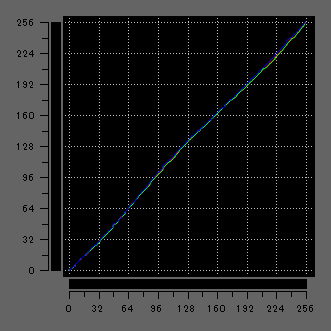
視野角も広いです。ぎらつきも感じません。ただ、タッチ対応スクリーンの電極線がやや気になります。

光沢ディスプレイなので、画面への映り込みがあります。

PWM調光によるフリッカー(ちらつき)の有無の確認結果です。輝度設定100-54と、輝度設定53以下では波形が変化しています。輝度設定100-54では、完全なDC調光には見えませんが、少し波打っている程度なので、体への影響はあまり気にしなくてもいいのかもしれません。輝度設定53以下では、周波数が約238Hzと低めのフリッカーが発生しており、頭痛や目の疲れなど、体への影響を感じる可能性があります。
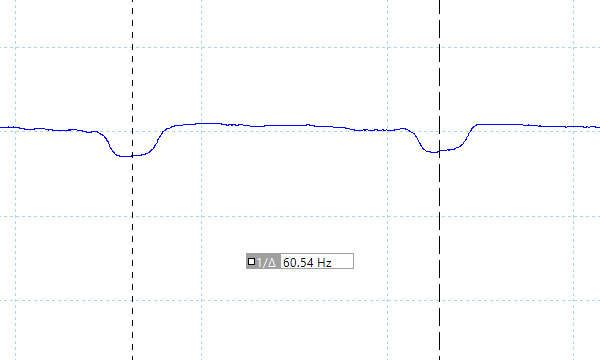
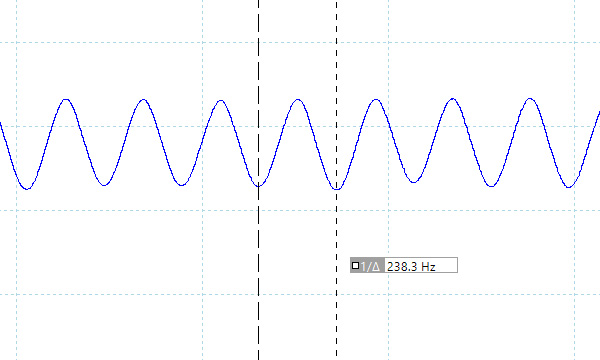
ただし、MyASUSアプリのOLEDフリッカーフリーディミングを使用して輝度を下げると、輝度設定53以下でも輝度設定54~100と同じような波形になります。OLEDフリッカーフリーディミングを使用すれば、低輝度でもフリッカーの影響を受けません。
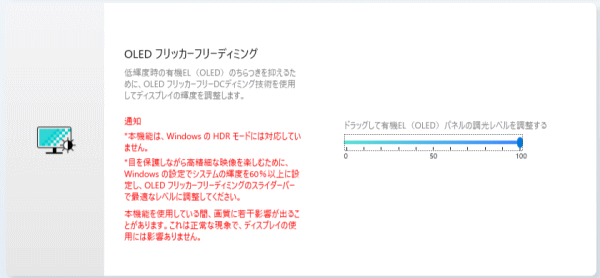
キーボードおよびタッチパッドのチェック
Zenbook S 13 OLEDのキーボードのチェックです。
実測値で、キーピッチは横:約19mm、縦:約18mm、キーストロークは約1.4mmでした。主要な文字キーはサイズが揃っていますし、「Backspace」キーも大きめで押しやすいです。ただし、「半角/全角」キーのサイズが小さいので、日本語入力の切り替え時に押し間違えることがあります。また、「\」キーもサイズが小さいです。キーサイズでは少し気になる部分もありますが、総合的には、普通の打ちやすさのキーボードだと思います。
タッチパッドはサイズも大きめで、普通に使えます。
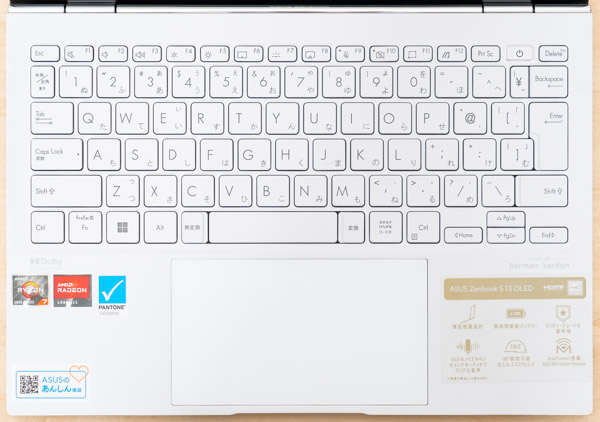
※画像をクリックすると拡大できます

パフォーマンスのチェック
Zenbook S 13 OLEDのパフォーマンスをチェックします。
Zenbook S 13 OLEDでは、MyASUSアプリで動作モードを変更することができます。ここでは、デフォルトの「バランスモード」と、高いパフォーマンスが出る「パフォーマンスモード」で、各種ベンチマークスコアを計測しました。
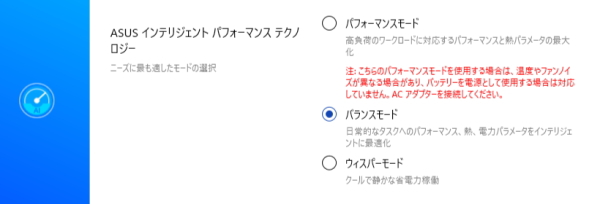
CPU
プロセッサーには、Zen 3+アーキテクチャーのRyzen 7 6800Uを搭載しています。ベンチマークの結果は以下のとおりです。
マルチコアでは、比較対象となりそうな、Ryzen 7 5800Uや、Core i7-1260Pを少し超えるスコアが出ていました。モバイルノートPCとしては、十分な処理性能を備えています。
シングルコアでも、インテルの第12世代Coreほどではありませんが、順当なスコアが出ているようです。
なお、動作モードを「パフォーマンスモード」にすると、スコアが少しアップしています。通常は「バランスモード」で使用し、高めの負荷がかかる作業の場合は、「パフォーマンスモード」に変更するといいと思います。
~ CPU性能の評価 ~
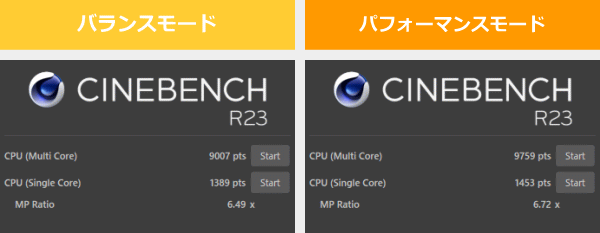
:レビュー機で計測したスコア(他のスコアは別のPCで計測した代表値)
なお、高負荷時のCPU電力、CPU温度は「パーツの温度のチェック」で記載しています。
メモリ
メモリはLPDDR5-6400を搭載しています。LPDDR5-6400の割りには、そこまで広い帯域ではありませんでした。
~メモリ性能の評価 ~

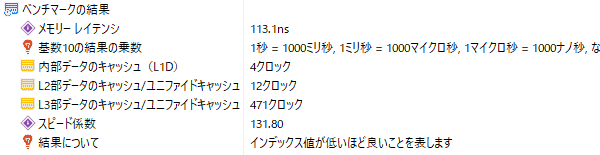
:レビュー機で計測したスコア
※実際のノートPCで計測した実測値です。理論的な最大値ではありません
グラフィックス
CPU内蔵グラフィックスの3DMarkのベンチマークスコアは、以下の通りです。
Ryzen 7 6800Uを搭載した他機種ほどではありませんが、CPU内蔵グラフィックスとしては高めのスコアが出ています。モバイルノートPCとしては、十分高いグラフィックス性能だと思います。
動作モードを「パフォーマンスモード」にすると、少しスコアがアップしています。ただし、それほど大きな差はないので、画像・動画の編集などを行うときでも「バランスモード」のままでもいいと思います。
~ グラフィックス性能の評価 ~
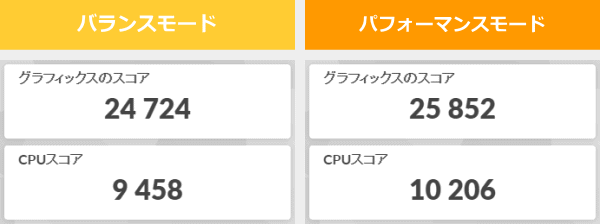
:レビュー機で計測したスコア(他のスコアは別のPCで計測した代表値)
ストレージ
ストレージには、PCIe Gen4 SSDを搭載しており、読み・書きともに高速です。
~ ストレージ性能の評価 ~

:レビュー機で計測したスコア(他のスコアは別のPCで計測した代表値)
SDカードスロット
SDカードスロットは搭載していません。
その他のベンチマーク
Ryzen 7 6800Uのその他のベンチマークスコアについては、こちらのリンク先をご覧ください。別PCでの計測結果となりますが、参考にはなると思います。
クリエイターソフトの処理時間
各クリエイターソフトの処理時間を下に掲載します。

Lightroomの書き出しには、インテルの第12世代Coreの場合よりも少し長めの時間がかかりました。それでも、Ryzen 7 5825Uよりは速くなっています。現像処理自体は快適に行えるので、それほど枚数が多くなければ、問題なく使えそうです。
※プロファイル補正、露光量+1、シャドウ+10、自然な彩度+10、ノイズ軽減+10を適用した100枚のRAWファイル(1枚あたり約45MB)を同じ書き出し設定でjpegに書き出し、所要時間を計測
:レビュー機で計測したスコア(他のスコアは別のPCで計測した代表値)

CPU内蔵グラフィックスとしては高めの性能を備えているので、Premiere Proの書き出し速度は速かったです。
※ グラフィックスは全てノートPC用
:レビュー機で計測したスコア(他のスコアは別のPCで計測した代表値)
USB Type-C / HDMIの動作テスト
USB Type-Cの動作チェック
USB Type-C機器のテスト結果を掲載します。
搭載している3つのUSB-Cポートは、Power Delivery、映像出力に対応しており、以下のような結果となりました。Ryzen 7 6800U搭載ですが、USB4対応のUSB-Cポートがないのが、やや残念です。
USB-Cアダプターによる充電に関しては、45W以下の出力の場合、「低速ケーブル」の警告が表示されました。61W以上のPD充電器を使うほうが無難でしょう。
| 充電 | モニター 出力 |
有線LAN | ||
| ドック | ThinkPad USB Type-C ドック | ○ | ○ | ○ |
| ThinkPad Thunderbolt 3 ドック | ○ | × | × | |
| PD充電器 ※1 |
61W RAVPower GaN充電器 | ○ | ― | ― |
| 45W Lenovoウルトラポータブル | △ ※3 | ― | ― | |
| 30W RAVPower GaN充電器 | △ ※3 | ― | ― | |
| 18W cheero充電器 | △ ※3 | ― | ― | |
| モニター※2 | EIZO ColorEdge CS2740 | ○ | ○ | ― |
※2 Type-Cケーブルで接続し、PCへの給電も出来るモニター
※3 低速ケーブルであるとの警告が表示
HDMIの動作チェック
HDMIポートは搭載していません。
質量のチェック
Zenbook S 13 OLEDの質量のチェックです。
メーカー仕様値では「約1.1kg」となっています。当サイトの計測値は以下の通りで、ほぼ仕様値と同じでした。扱いやすく、持ち運びもしやすいです。
ACアダプターも小型で、軽いです。
| 質量 | |
| PC本体 | 1.091kg |
| ACアダプター+電源ケーブル | 175g |
バッテリー駆動時間のチェック
Zenbook S 13 OLEDのバッテリー駆動時間のチェックです。
アプリで確認したバッテリー容量は約67Whです。13.3型のモバイルノートPCとしては、大きめの容量です。
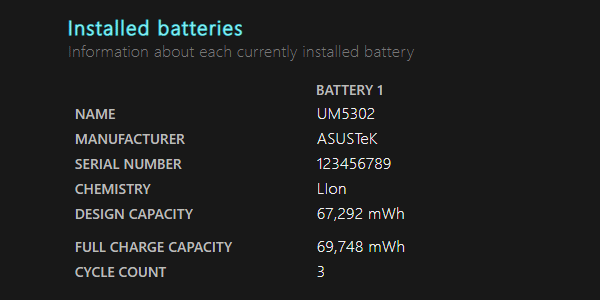
大容量バッテリーを搭載しているおかげで、バッテリー駆動時間は比較的長いです。
| バッテリー駆動時間 | |
| (1) JEITA2.0 | 約14.1時間~ |
| (2) 動画再生時 | 13時間17分 |
| (3) FF14ベンチ | ー |
(1) メーカー公表値
(2) ローカルディスクに保存した動画(解像度:720x480)を連続再生
(3) FF14ベンチをループ実行
当サイトで計測した1時間あたりの充電容量は次の通りです。充電速度は普通です。
Webカメラ・スピーカーのチェック
Webカメラ
ウェブカメラには、物理的なシャッターは付いていません。また、IRカメラも非搭載なので、Windows Helloの顔認証は使用できません。
ウェブカメラは、1080p FHDカメラです。一般的なHDカメラよりも解像度が高く、細部まで比較的はっきり映っています。わずかに暖色系が強くはありますが、明るめの画像で、映りはいい方だと思います。


※クリックすると拡大できます。
※Webカメラの前にマネキンを置いて、約40cm離し、Windows標準のカメラアプリで撮影
スピーカー
スピーカーは、底面の左右に配置されています。音質は比較的良く、ノートPC基準で10点満点で6点といったところです(5点が普通です。音質についての評価はあくまで主観です。ご了承下さい)。

パーツの温度のチェック
Prime95実行時のCPU温度
Prime95で全CPUコアの使用率が100%になる高い負荷をかけたときのCPU温度などの推移を確認します。
「バランスモード」では、最初のブースト時は約30W、その後25W前後まで下がって推移しています。その間、CPU温度は、概ね95℃前後と高めです。さらに時間が経過すると、CPU電力はまた少しずつ下がり、CPU温度も90℃近くまで下がります。
「パフォーマンスモード」でも、ほぼ同じようなCPU電力の推移ですが、CPU温度が95℃を超えないようにコントロールしながら、できるだけ25Wを保つような動作となっています。CPU温度のピーク値は、「バランスモード」時と変わらず、約95℃前後と高めですが、時間が経過すると90℃前後まで下がっています。
CPU温度は高めですが、薄型ボディに、高性能CPUを搭載しているので、仕方がないと思います。それでも、95℃を超えない程度にコントロールしつつ、CPUのパフォーマンスもしっかり引き出しています。どちらのモードでもCPU温度に大きな差はないので、デフォルトの「バランスモード」のままでいいと思います。
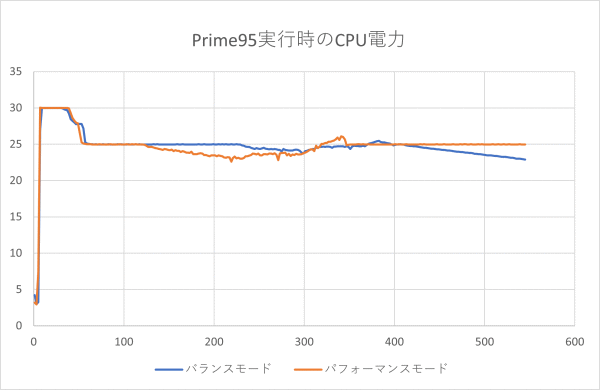
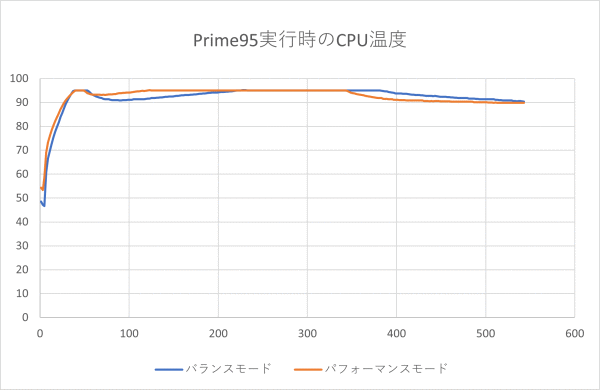
静音性のチェック
Zenbook S 13 OLEDの動作音(静音性)のチェック結果です。
バランスモードのアイドル時は、ほぼ無音です。どちらのモードでも負荷のかかる作業をするとファンの回転数が上がり、やや高めの騒音値になります。

部屋を極力無音にしたときの騒音値:20.0dB
※無響室で測定したわけではないので、数値は不正確です
※CPU使用率およびGPU使用率は平均値です
※約10分経過後に計測しています
左から1番目:アイドル時(何も操作していない状態)
左から2番目:Filmora 9 の動画編集ソフトでプレビュー再生
左から3番目:TMPGEnc Video Mastering Works でエンコードした時(x265)
参考までに、当サイトで使用している騒音計が表示する騒音値の目安を掲載します。

表面温度のチェック
本体の表面温度のチェック結果です。もし、表面温度が高すぎると、作業中に手のひらが熱くなり、不快になります。特に、手の平を置くパームレストの温度変化は重要です。
高い負荷がかかると、キーボード部分の温度が上がりますが、パームレスト部の温度はそれほど高くなっておらず、不快感はありません。高負荷時の底面の温度は高めになるので、膝の上に置いて作業をするときは火傷に気を付けましょう。
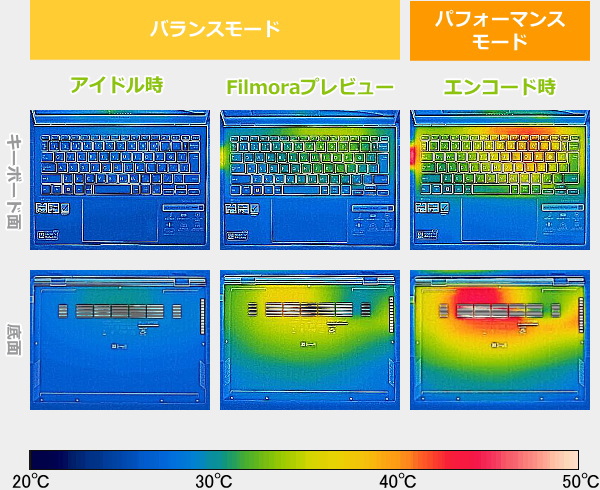
※PCの状態は「静音性のチェック」のときと同じです
※約10分経過後に計測しています
消費電力のチェック
消費電力のチェック結果です。数値は変動しますが、約10分経過後から確認できた最も高い数値を掲載しています。
モバイル向けのプロセッサーを搭載しているため、低めの消費電力です。

※PCの状態は「静音性のチェック」のときと同じです
※約10分経過後から確認できた中で最も高い消費電力を掲載しています
外観のチェック
Zenbook S 13 OLEDの外観のチェックです。
清潔感のあるホワイトボディに、画面比16:10の有機ELによる美しい表示が映えます。
マグネシウム合金のユニボディなので、質感がよく、堅牢性も高いです。

天板には、新しくなったZenbookのロゴが入っています。アクセントになっており、見た目もいいです。
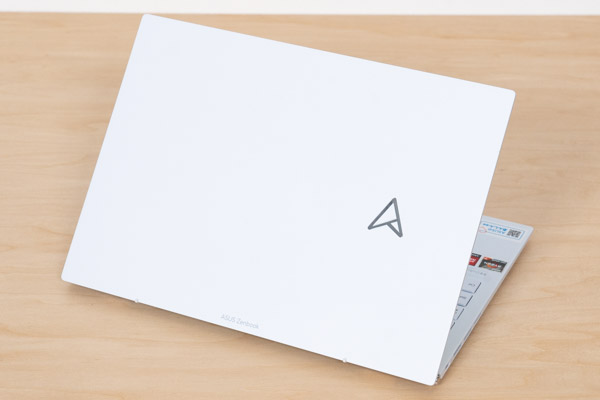
ディスプレイを閉じたときの厚みは約14.9mmと薄いです。


電源ボタンには、指紋センサーが統合されており、Windows Helloの指紋認証を使用できます。

インターフェースはご覧の通りです。USB-Cを3ポート備えています。通常サイズのUSB機器を接続したり、SDカード経由で写真や動画を取り込む場合など、必要に応じてUSB-Cドックや、変換アダプターを使用する必要があります。


ディスプレイは約180度開きます。

底面には、吸気口が設けられています。サイドの斜めにカットされた部分には排気口が見えます。

ACアダプターは65Wです。小型で軽く、ケーブルも太くないので、一緒に持ち運びやすいです。


まとめ
以上が、ASUS Zenbook S 13 OLEDのレビューです。
モバイルノートPCとしては珍しく、画面比16:10の有機ELディスプレイを搭載しています。当サイト計測でAdobe RGBカバー率98.0%と色域が広く、比較的正確な色表現が可能です。写真やネット動画などを色鮮やかな表示で楽しむことができます。また、写真や動画のライトな編集作業や、ASUS Pen 2.0での手書きドローイングなど、クリエイティブな用途にも使えます。
最新のRyzen 7 6800Uを搭載し、処理性能もモバイルノートPCとしては高めです。特に、CPU内蔵グラフィックスの性能が上がっており、FHD動画の編集などにも使えそうでした。
このような構成と、大きめの容量のバッテリーを備えながら、約1.1kg、約14.9mmと軽くて薄いボディにまとまっており、持ち運びがしやすく、外で使用しやすいです。付属のACアダプターも小型なので、一緒に持ち運びしやすいと思います。
ただし、インターフェイスはUSB-Cポートのみです。数は3ポートと十分で、DisplayPortと、Power Deliveryにも対応していますが、ポートの種類が少ないのはやや残念です。フルサイズのUSB機器の接続や、SDカードからの読み込みには、別途アダプターや、ドックなどが必要です。
ディスプレイ表示にこだわり、ちょっとしたクリエイティブな作業も行いたい方のモバイルノートPCに適した機種だと思います。
2.8K有機EL+最新Ryzen搭載のモバイルPC
ASUS Zenbook S 13 OLED

特徴
- 色域の広い2.8K有機ELディスプレイを搭載
- グラフィックス性能が向上したRyzen 6000U を搭載
- 約1.1kg、約14.9mmの軽くて薄いボディ
こんなあなたに
- 色鮮やかな表示の有機EL搭載機を持ち運びたい方
- 外出先での写真・動画のライトな編集作業用に
- 価格18万円台[税込]~

1975年生まれ。電子・情報系の大学院を修了。
2000年にシステムインテグレーターの企業へ就職し、主にサーバーの設計・構築を担当。2006年に「the比較」のサイトを立ち上げて運営を開始し、2010年に独立。
毎年、50台前後のパソコンを購入して検証。メーカーさんからお借りしているパソコンを合わせると、毎年合計約150台のパソコンの実機をテストしレビュー記事を執筆。
関連ページ








